SAP B1查询管理器报表如何建立
- 格式:docx
- 大小:304.82 KB
- 文档页数:3
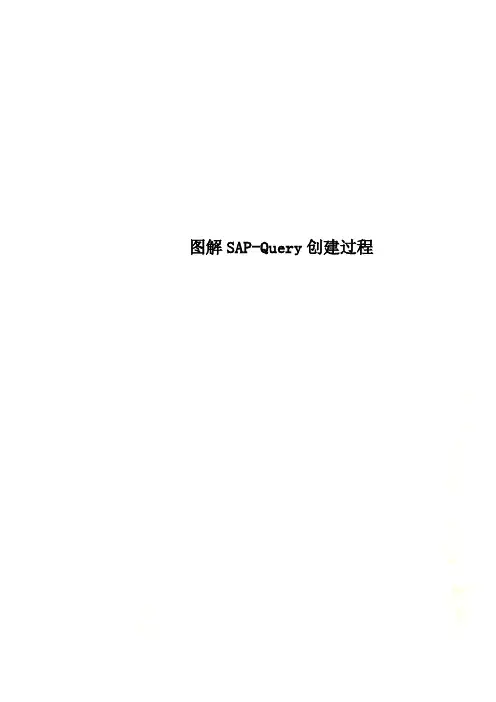
图解SAP-Query创建过程SAP Query步骤QUERY是SAP的一项简单报表工具,它可为没有编程基础的用户用来生成简单的报表。
第一次接触QUERY的时候,感觉也不是很复杂,因为它有图形化的界面,你可在上面托托拽拽,然后就可以见到你要的报表,可是这只是简单的应用,其实每个工具功能都是比较完善的,QUERY 也不例外。
要全面的理解QUERY,首先看一下QUICKVIWER。
事务代码:SQVI。
我感觉这是QUERY的一个简化,大体流程基本一致,但是在许多方面的功能都“缩水“了。
体现如下:1。
Quick Viewer所生成的报表是用户自定义的报表,只能由此用户自己使用、维护2。
Quick Viewer只能使用存于数据库内的数据,不能进行计算(除小计、累计)3。
提供与SAP内部工具如EIS,ABC,ALV及外部工具如Word,Excel借口4。
无须也无法利用用户组、Functional area统一管理5。
无法传输比较而言,QUERY就比较完善了,可是做起来也比较麻烦一下:1。
生成用户组SAP菜单→工具→ABAP工作台→实用程序→SAP查询→用户组T-Code:SQ032。
创建Functional area(功能区)SAP菜单→工具→ABAP工作台→实用程序→SAP查询→信息集T-Code:SQ023。
创建SAP QuerySAP菜单→工具→ABAP工作台→实用程序→SAP查询→查询T-Code:SQ01这些组件之间的关系有:1。
Query的管理包括建立Functional area(功能区)和User Group(用户组),并将功能区分配到相应的用户组中去。
2。
Functional area(功能区)中定义query中需引用的表和字段。
3。
只有当一个用户属于至少一个用户组才可以创建、运行分配到该用户组的Queries。
一个用户可以属于几个用户组。
用户组中的用户享有相同的权力。
因此,要想让一个用户使用某个Query,必须将该用户分配到对应的用户组。
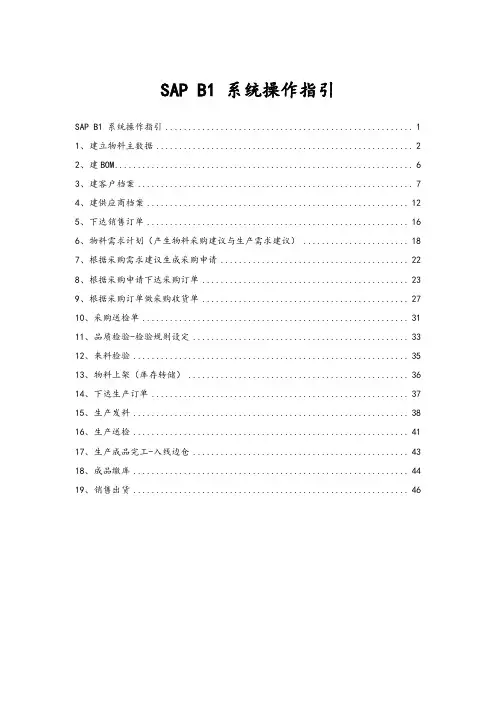
SAP B1 系统操作指引
SAP B1 系统操作指引 (1)
1、建立物料主数据 (2)
2、建BOM (6)
3、建客户档案 (7)
4、建供应商档案 (12)
5、下达销售订单 (16)
6、物料需求计划(产生物料采购建议与生产需求建议) (18)
7、根据采购需求建议生成采购申请 (22)
8、根据采购申请下达采购订单 (23)
9、根据采购订单做采购收货单 (27)
10、采购送检单 (31)
11、品质检验-检验规则设定 (33)
12、来料检验 (35)
13、物料上架(库存转储) (36)
14、下达生产订单 (37)
15、生产发料 (38)
16、生产送检 (41)
17、生产成品完工-入线边仓 (43)
18、成品缴库 (44)
19、销售出货 (46)
1、建立物料主数据
2、建BOM
3、建客户档案
4、建供应商档案
5、下达销售订单
6、物料需求计划(产生物料采购建议与生产需求建议)
7、根据采购需求建议生成采购申请
8、根据采购申请下达采购订单
9、根据采购订单做采购收货单
10、采购送检单
11、品质检验-检验规则设定
12、来料检验
13、物料上架(库存转储)
14、下达生产订单
15、生产发料
16、生产送检
17、生产成品完工-入线边仓
18、成品缴库
19、销售出货。
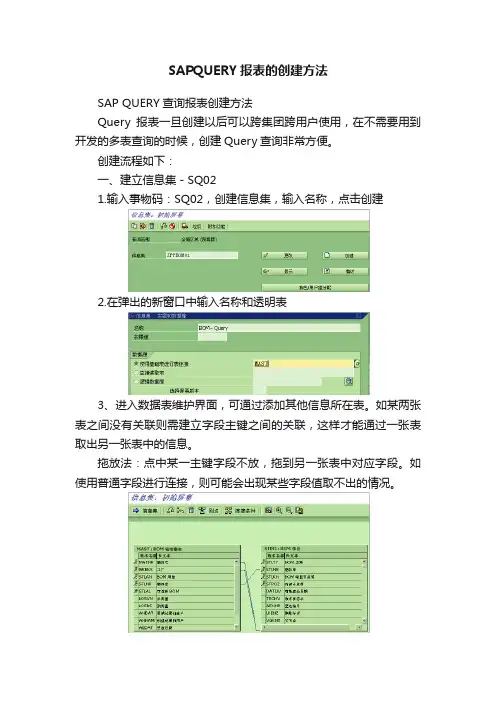
SAPQUERY报表的创建方法SAP QUERY查询报表创建方法Query报表一旦创建以后可以跨集团跨用户使用,在不需要用到开发的多表查询的时候,创建Query查询非常方便。
创建流程如下:一、建立信息集-SQ021.输入事物码:SQ02,创建信息集,输入名称,点击创建2.在弹出的新窗口中输入名称和透明表3、进入数据表维护界面,可通过添加其他信息所在表。
如某两张表之间没有关联则需建立字段主键之间的关联,这样才能通过一张表取出另一张表中的信息。
拖放法:点中某一主键字段不放,拖到另一张表中对应字段。
如使用普通字段进行连接,则可能会出现某些字段值取不出的情况。
4、连接好后返回,提示字段选择,选择全部字段即可。
5、之后进入修改信息记录集,可对相应字段进行删除和添加,只添加所需字段并保存,保存时可保存为本地对象。
二、建立用户组-SQ031、填写用户组编号,点击创建。
2、再点击“分配用户和功能区”。
选择添加用户名,利用屏幕左上角分配信息集选择之前做好的信息集,并保存。
三、建立查询-SQ011、填写查询编号,点击创建。
2、点击创建系统会自动带出自己创建的信息集,选择此信息集。
也可通过上图中信息集查询选择自己所建信息集。
3、填写标题,确定输出格式。
可选择清单浏览、表格、图形等。
4、点击抬头“基本清单”确定显示字段及选择屏幕字段。
通过左边结构树,勾选显示字段及选择字段。
右侧显示为输出格式,可调整字段宽度,字段标题等。
利用几个工具框可删除表格中的字段,指定排序字段或总计字段。
5、查询系统内部程序名,用于创建事务代码时填写程序名。
通过菜单:查询→其他功能→显示报表名,查看报表名,并记录下来。
6、测试。
创建好查询后,列表中会列出所建查询。
点击或可直接进行测试。
四、创建事务代码-SE931、填写事务代码,进行创建。
1、维护事务代码对应的程序及输出形式。
a)填写事务说明b)程序中填写上在查询时系统自动生成的报表名c)选择屏幕系统自动生成。
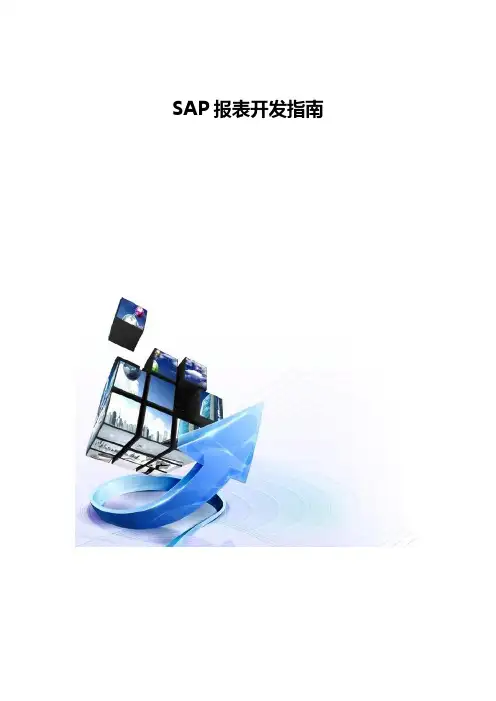
SAP报表开发指南目录1选择屏幕 (3)1.1屏幕输入命令 (3)1.2创建元素块 (12)1.3事件及其事件关键字 (15)1.4分页 (19)1.5通过窗口滚动窗口 (19)1.6按页滚动 (20)1.7列表中的颜色 (20)1.8交互式报表 (24)1.9次列表的页眉 (26)1.10列表中的消息 (26)1.11从程序中触发事件 (28)1.12从列表中读取行 (29)1.13在光标位置处读列表 (30)1.14传递列表属性 (30)1.15将光标设置到显示列表行的特定字段 (31)1.16将光标设置到输出窗口中列表的特定行 (31)2报表取数 (31)3数据整理 (32)4WRITE输出 (32)5报表编制的实例 (32)6扩展 (32)6.1屏幕控制 (32)6.2设置下拉框 (33)6.3自制Search Help (34)1 选择屏幕屏幕输入命令在ABAP/4中要自屏幕输入变量数据的内容,使用的命令是 PARAMETERS 及SELECTION-OPTIONSPARAMETER:输入一个变量或字段内容SELECTION-OPTIONS:使用条件筛选画面来输入数据1.1.1 PARAMETERS 语句基本格式可以按照用DATA语句声明字段的方式用PARAMETERS语句声明字段。
用PARAMETERS 语句声明的字段称为参数。
通常,输入字段的所有参数都将出现在选择屏幕上。
系统处理输入屏幕时,报表用户在这些输入字段中键入的值将被分配给相应的参数。
它为基本的输入命令,类似如BASIC的INPUT命令,但无法使用F格式(浮点数)。
1、要声明参数及其数据类型语法:PARAMETERS <p>[(<length>)] <type> [<decimals>].该语句创建参数<p>。
附加项<length>、<type>和 <decimals> 与 DATA 语句相同。
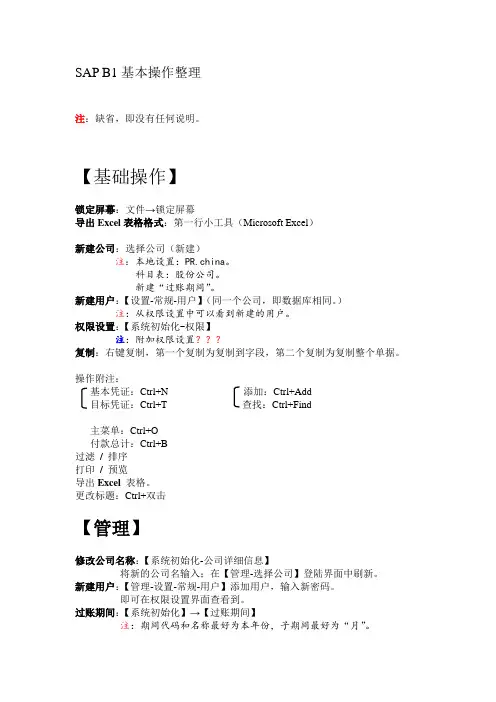
SAP B1基本操作整理注:缺省,即没有任何说明。
【基础操作】锁定屏幕:文件→锁定屏幕导出Excel表格格式:第一行小工具(Microsoft Excel)新建公司:选择公司(新建)注:本地设置:PR.china。
科目表:股份公司。
新建“过账期间”。
新建用户:【设置-常规-用户】(同一个公司,即数据库相同。
)注:从权限设置中可以看到新建的用户。
权限设置:【系统初始化-权限】注:附加权限设置???复制:右键复制,第一个复制为复制到字段,第二个复制为复制整个单据。
操作附注:基本凭证:Ctrl+N 添加:Ctrl+Add目标凭证:Ctrl+T 查找:Ctrl+Find主菜单:Ctrl+O付款总计:Ctrl+B过滤/排序打印/预览导出Excel表格。
更改标题:Ctrl+双击【管理】修改公司名称:【系统初始化-公司详细信息】将新的公司名输入;在【管理-选择公司】登陆界面中刷新。
新建用户:【管理-设置-常规-用户】添加用户,输入新密码。
即可在权限设置界面查看到。
过账期间:【系统初始化】→【过账期间】注:期间代码和名称最好为本年份,子期间最好为“月”。
注:如果“过账期间”建成了年,若没有财务记录,可以右键删除;若有财务记录,则可以修改过账期间的日期,然后手动添加各个月份的期间。
比如:代码201502,既建立了2月份的过账期间。
注:过账期间不能做上一年的期间,因此实施时应当逆推几个年份。
快捷键定制:【工具-我的快捷键-定制】(注:要点击确定分配)本币设置:【系统初始化】→【公司详细信息】(基本初始化)货币维护:【管理】→【设置】→【财务】→【货币】(货币舍入/不舍入)假期设置:【管理】→【系统初始化】→【公司详细信息】(会计数据)管理方法:【管理】→【系统初始化】→【常规】→【库存】(在每笔交易中/ 仅出货:收货序列号自动创建)一次性交易:设置一次性客户(添加业务伙伴),然后【管理】→【设置】→【财务】→【总账科目确定】(销售页签)添加缺省客户。
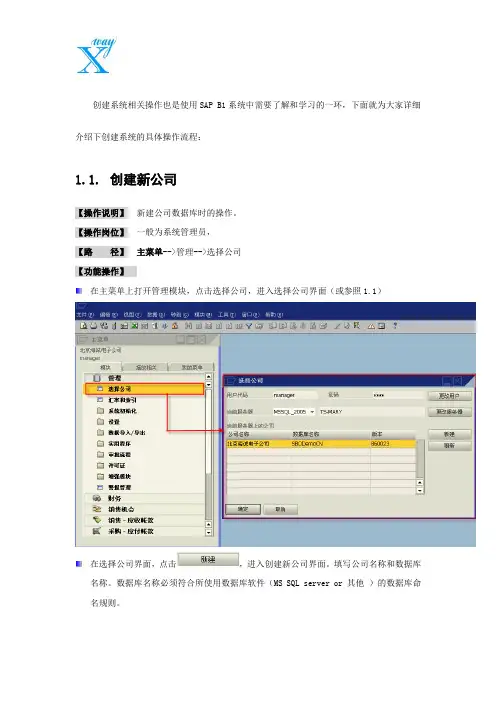
创建系统相关操作也是使用SAP B1系统中需要了解和学习的一环,下面就为大家详细介绍下创建系统的具体操作流程:1.1.创建新公司【操作说明】新建公司数据库时的操作。
【操作岗位】一般为系统管理员,【路径】主菜单-->管理-->选择公司【功能操作】在主菜单上打开管理模块,点击选择公司,进入选择公司界面(或参照1.1)在选择公司界面,点击,进入创建新公司界面。
填写公司名称和数据库名称。
数据库名称必须符合所使用数据库软件(MS SQL server or 其他)的数据库命名规则。
如果需要复制当前公司数据库中的自定义字段、表以及对象,则勾选,否则不选。
根据公司所属地区或其它要求选择本地设置。
(不同地区的系统会稍有差别)设置科目表。
本地设置为“P.R.China"时,系统提供“股份制有限公司的标准科目表"和“用户自定义"供用户选择。
同样道理,通过下拉菜单,选择基础语言。
点击“定义过账期间”后的,进入过账期间定义界面。
填写过账期间代码和名称。
选择子期间。
如果以“天"为子期间的话,需要手工填写期间数。
确认日期信息,检查所有信息,确认无误后,点击,回到创建新公司界面。
在创建新公司界面确认所有信息无误后,点击,开始创建新公司新公司创建成功后,直接登录进入。
1.2.新增用户【操作说明】维护系统用户的操作。
【操作岗位】,【路径】主菜单-->管理-->设置-->常规-->用户【功能操作】在主菜单下,打开管理模块,选择设置,点击常规菜单,选择用户,打开用户界面,此时出于“添加"模式。
填写相关用户信息,并设定密码密码设定后点击后回到新增用户界面,检查所有信息确认无误后,点击,完成用户设定。
1.2.1.查找并修改用户信息【操作说明】查找并修改系统用户信息的操作。
系统管理员直接更改用户密码也是在此操作。
【操作岗位】,【路径】主菜单-->管理-->设置-->常规-->用户【功能操作】在主菜单下,打开管理模块,选择设置,点击常规菜单,选择用户,打开用户界面,此时出于“添加"模式。
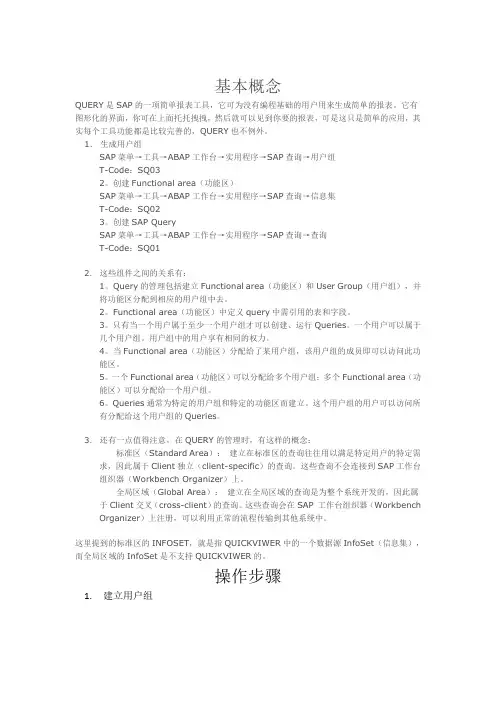
基本概念QUERY是SAP的一项简单报表工具,它可为没有编程基础的用户用来生成简单的报表。
它有图形化的界面,你可在上面托托拽拽,然后就可以见到你要的报表,可是这只是简单的应用,其实每个工具功能都是比较完善的,QUERY也不例外。
1.生成用户组SAP菜单→工具→ABAP工作台→实用程序→SAP查询→用户组T-Code:SQ032。
创建Functional area(功能区)SAP菜单→工具→ABAP工作台→实用程序→SAP查询→信息集T-Code:SQ023。
创建SAP QuerySAP菜单→工具→ABAP工作台→实用程序→SAP查询→查询T-Code:SQ012.这些组件之间的关系有:1。
Query的管理包括建立Functional area(功能区)和User Group(用户组),并将功能区分配到相应的用户组中去。
2。
Functional area(功能区)中定义query中需引用的表和字段。
3。
只有当一个用户属于至少一个用户组才可以创建、运行Queries。
一个用户可以属于几个用户组。
用户组中的用户享有相同的权力。
4。
当Functional area(功能区)分配给了某用户组,该用户组的成员即可以访问此功能区。
5。
一个Functional area(功能区)可以分配给多个用户组;多个Functional area(功能区)可以分配给一个用户组。
6。
Queries通常为特定的用户组和特定的功能区而建立。
这个用户组的用户可以访问所有分配给这个用户组的Queries。
3.还有一点值得注意,在QUERY的管理时,有这样的概念:标准区(Standard Area):建立在标准区的查询往往用以满足特定用户的特定需求,因此属于Client独立(client-specific)的查询。
这些查询不会连接到SAP工作台组织器(Workbench Organizer)上。
全局区域(Global Area):建立在全局区域的查询是为整个系统开发的,因此属于Client交叉(cross-client)的查询。
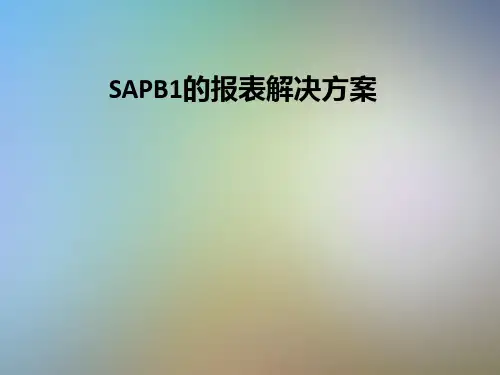
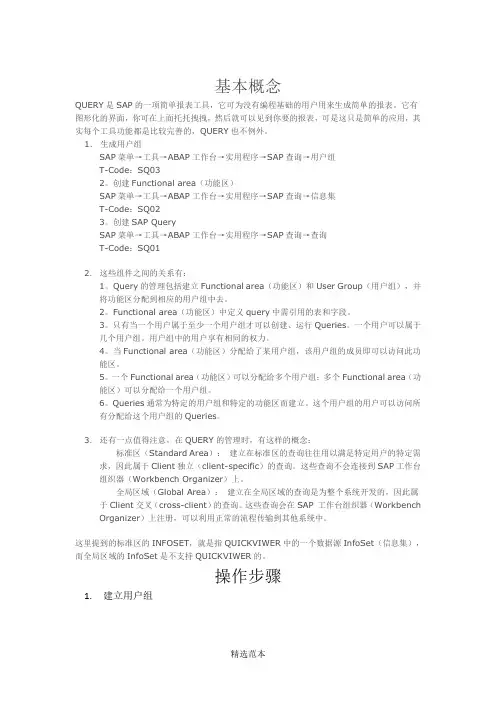
基本概念QUERY是SAP的一项简单报表工具,它可为没有编程基础的用户用来生成简单的报表。
它有图形化的界面,你可在上面托托拽拽,然后就可以见到你要的报表,可是这只是简单的应用,其实每个工具功能都是比较完善的,QUERY也不例外。
1.生成用户组SAP菜单→工具→ABAP工作台→实用程序→SAP查询→用户组T-Code:SQ032。
创建Functional area(功能区)SAP菜单→工具→ABAP工作台→实用程序→SAP查询→信息集T-Code:SQ023。
创建SAP QuerySAP菜单→工具→ABAP工作台→实用程序→SAP查询→查询T-Code:SQ012.这些组件之间的关系有:1。
Query的管理包括建立Functional area(功能区)和User Group(用户组),并将功能区分配到相应的用户组中去。
2。
Functional area(功能区)中定义query中需引用的表和字段。
3。
只有当一个用户属于至少一个用户组才可以创建、运行Queries。
一个用户可以属于几个用户组。
用户组中的用户享有相同的权力。
4。
当Functional area(功能区)分配给了某用户组,该用户组的成员即可以访问此功能区。
5。
一个Functional area(功能区)可以分配给多个用户组;多个Functional area(功能区)可以分配给一个用户组。
6。
Queries通常为特定的用户组和特定的功能区而建立。
这个用户组的用户可以访问所有分配给这个用户组的Queries。
3.还有一点值得注意,在QUERY的管理时,有这样的概念:标准区(Standard Area):建立在标准区的查询往往用以满足特定用户的特定需求,因此属于Client独立(client-specific)的查询。
这些查询不会连接到SAP工作台组织器(Workbench Organizer)上。
全局区域(Global Area):建立在全局区域的查询是为整个系统开发的,因此属于Client交叉(cross-client)的查询。

SAP简单报表生成工具简介SAP(Systems, Applications and Products in Data Processing)是德国公司SAP SE开发的一系列业务应用软件。
SAP软件被广泛应用于企业资源规划(ERP)系统,帮助企业管理各个业务领域。
在企业管理中,报表是非常重要的组成部分,通过报表可以帮助企业了解业务状况并做出决策。
然而,在SAP系统中生成报表通常需要相当复杂的配置和编程。
为了简化报表生成过程,提高用户的工作效率,SAP提供了一些简单报表生成工具。
本文将介绍SAP中的一些简单报表生成工具,包括QuickViewer和ALV报表。
QuickViewerQuickViewer是SAP中一个简单但功能强大的报表生成工具。
通过QuickViewer,用户可以快速地生成SAP数据库中的数据报表,无需编写复杂的ABAP程序。
以下是使用QuickViewer生成报表的简单步骤:1.进入SAP Easy Access菜单,选择菜单路径“用户工具 ->QuickViewer”。
2.在QuickViewer界面中,点击“查询”按钮,选择需要用于报表的数据表。
3.在查询界面中,选择需要的字段,并进行字段的排列和排序。
4.点击“运行”按钮,系统将根据用户选择的数据表和字段生成报表。
通过QuickViewer,用户可以根据自己的需要自定义报表的内容和格式。
同时,QuickViewer还支持对报表进行筛选和排序,使报表更加灵活和易于使用。
ALV报表ALV(ABAP List Viewer)是SAP系统中常用的报表显示工具。
通过ALV,用户可以在SAP界面中生成和查看更加复杂和功能丰富的报表。
以下是使用ALV生成报表的简单步骤:1.创建一个ABAP报表程序。
2.在ABAP程序中,使用函数模块REUSE_ALV_GRID_DISPLAY来显示ALV报表。
3.在函数模块中,设置报表的字段和格式,以及数据源和筛选条件。
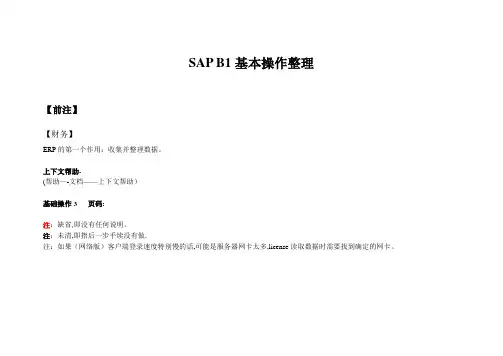
SAP B1基本操作整理【前注】【财务】ERP的第一个作用:收集并整理数据。
上下文帮助-(帮助—-文档——上下文帮助)基础操作3 页码:注:缺省,即没有任何说明。
注:未清,即指后一步手续没有做.注:如果(网络版)客户端登录速度特别慢的话,可能是服务器网卡太多,license读取数据时需要找到确定的网卡。
【基础操作】锁定屏幕:文件→锁定屏幕导出Excel表格格式:第一行小工具(Microsoft Excel)新建公司:选择公司(新建)——同时新建一个库。
注:本地设置:PR.china.科目表:股份公司:自动创建科目表.新建“过账期间"。
许可证分配:许可证管理-用P用户换用来设置其他用户信息.注:一个许可证只能保证一个用户使用。
新建用户:【设置—常规-用户】(同一个公司,即数据库相同。
)注:从权限设置中可以看到新建的用户.权限设置:【系统初始化—权限】注:附加权限设置???复制:右键复制,第一个复制为复制到字段,第二个复制为复制整个单据。
调整表头顺序:表格设置,双击表格设置的表头。
(也可以任意拖放)凭证草稿:【报表-凭证草稿报表】关闭——可以使被引用的单据(未清变已清——不能再被引用)取消——仅指未被引用的单据(已取消)操作附注:基本凭证:Ctrl+N 添加:Ctrl+Add目标凭证:Ctrl+T 查找:Ctrl+Find复制单据:Ctrl+D主菜单:Ctrl+O付款总计:Ctrl+B过滤/排序打印/预览导出Excel表格。
更改标题:Ctrl+双击【管理】修改公司名称:【系统初始化-公司详细信息】将新的公司名输入;在【管理—选择公司】登陆界面中刷新。
新建用户:【管理-设置—常规-用户】添加用户,输入新密码,也可以在此修改密码。
(同一个库,添加用户) 即可在权限设置界面查看到。
用户在查看“单据草稿报表”时,首先要选中明确的用户,或者选择“全部",看到相关的草稿信息。
过账期间:【系统初始化】→【过账期间】注:期间代码和名称最好为本年份,子期间最好为“月”。
创建系统相关操作也是使用SAP B1系统中需要了解和学习的一环,下面就为大家详细介绍下创建系统的具体操作流程:1.1.创建新公司【操作说明】新建公司数据库时的操作。
【操作岗位】一般为系统管理员,【路径】主菜单-->管理-->选择公司【功能操作】在主菜单上打开管理模块,点击选择公司,进入选择公司界面(或参照1.1)在选择公司界面,点击,进入创建新公司界面。
填写公司名称和数据库名称。
数据库名称必须符合所使用数据库软件(MS SQL server or 其他)的数据库命名规则。
如果需要复制当前公司数据库中的自定义字段、表以及对象,则勾选,否则不选。
根据公司所属地区或其它要求选择本地设置。
(不同地区的系统会稍有差别)设置科目表。
本地设置为“P.R.China"时,系统提供“股份制有限公司的标准科目表"和“用户自定义"供用户选择。
同样道理,通过下拉菜单,选择基础语言。
点击“定义过账期间”后的,进入过账期间定义界面。
填写过账期间代码和名称。
选择子期间。
如果以“天"为子期间的话,需要手工填写期间数。
确认日期信息,检查所有信息,确认无误后,点击,回到创建新公司界面。
在创建新公司界面确认所有信息无误后,点击,开始创建新公司新公司创建成功后,直接登录进入。
1.2.新增用户【操作说明】维护系统用户的操作。
【操作岗位】,【路径】主菜单-->管理-->设置-->常规-->用户【功能操作】在主菜单下,打开管理模块,选择设置,点击常规菜单,选择用户,打开用户界面,此时出于“添加"模式。
填写相关用户信息,并设定密码密码设定后点击后回到新增用户界面,检查所有信息确认无误后,点击,完成用户设定。
1.2.1.查找并修改用户信息【操作说明】查找并修改系统用户信息的操作。
系统管理员直接更改用户密码也是在此操作。
【操作岗位】,【路径】主菜单-->管理-->设置-->常规-->用户【功能操作】在主菜单下,打开管理模块,选择设置,点击常规菜单,选择用户,打开用户界面,此时出于“添加"模式。
Query 的操作简单,包括建立用户组、建立信息集和建立查询报表,分别对应Tcode :SQ01/SQ02/SQ03,下面以资产全息查询报表的建立介绍Query 操作的完整理步骤。
一.建立Query 用户组(Tcode:SQ03)如上图,你可能为各个模块建立查询报表,这些报表和SAP Tcode 一样需要进行权限控制。
[1].走菜单环境->查询区域可选择查询的工作区,标准区域表示特定client(译成客户真是有才),全局区域则表示该用户组是跨client 端的,大家知道同一SAP Server 可允许多个client 存在,象标准的ABAP 程序就是跨client 的,SAP 已经为各模块预制了很多跨Client 的查询,资产查询比较多,此处选择特定client, 特定client 查询不会连接到SAP 工作台组织器(Workbench Organizer ),可使用程序RSAQR3TR 进行传输。
[2].传输用户组,调用程序RSAQR3TR ,也可以直接使用SE38执行RSAQR3TR 传输,稍后详细介绍如何传输。
[3].建立用户组名为ZFICO 。
[4].将用户组分配到SAP 用户,比如将需要使用查询的财务关键用户和最终用户的SAP 用户帐号分配到该用户组。
二.建立信息集(Tcode:SQ02)信息集是数据集的特定视图,数据集主要来自多表连接或逻辑数据库,建立信息集如下图:[1].假设建立信息集ZFIAM001,建立信息集时,用户可自由选择基于表还是基于逻辑数据库,本例使用到资产相关表格ANLA,ANLB,ANLC,ANLU,ALNZ 共5个表。
[2][3].按“角色/用户组分配”按钮将信息集分配到用户组ZFICO,你可将一个信息集分配给多个用户组,比如投资项目管理组用户也希望看到该资产查询。
到此,信息集->Query 用户组->SAP 用户就关联起来了。
介绍一下信息集的详细建立步骤,分abc 三个步骤:a . 添加信息集Table新建信息集ZFIAM001的数据源选择“使用基础表进行表连接”,输入表ANLC,进入后到下图:[1][2].按此图标添加表,新增表ANLA,ANLB,ANLU,ANLZ,系统自动形成表间的连接,注意添加表不能添加象BSEG一样的簇表。
SAP BO中特殊审批流程的实现分类:SAP Business One | 标签:SAP SAPBusinessOne 审批流程在审批流程中是否可以对一个单据进行特殊的审批处理,比如:额度超过5000的采购订单需要触发审批流程,因为SAPBO中的审批流程中已经考虑了这一点,不过也有前提,就是必须是他所列出的那些业务单据才可以实现审批的过程,当然这个审批也可以是作为一个提醒的功能(嘿嘿,借题发挥一下,比如某个单据涉及到了某个项目,但是这个项目费用已经超支,需要有个强制的提醒或审批,就可以这么来实现一把。
如果仅仅作为提醒的话,在弹出审批窗口的时候就不要去填那个窗口的东西,直接取消这个窗口就O了!)那么这个特殊的审批该如何处理呢:1、首先我们要明确对那个条件进行限定,来触发审批,如采购订单,金额大于5000.2、根据这个我们头脑中定义的条件,制定一个格式化搜索,这个格式化搜索比较特殊,他的返回值必须是TRUE 或者是FLASE 语法如:DECLARE @ZG01 Numeric(19,6)SELECT @ZG01 = REPLACE(substring($[$29.0.0],1,Len($[$29.0.0])-4),',','') SELECT 'TRUE' WHERE @ZG01 > 50003、在审批模板中对做好的格式化搜索设定进去之后运行就O了.SAPBO库存-周期性盘点建议的使用方法分类:SAP Business One | 标签:SAPBusinessOne 盘点关键词:库存,盘点前两天我的一个兄弟说,咋新建的帐套中,库存的周期性盘点建议里面咋没数据呢,本以为很简单一下子就搞出来的,结果找了半天,最终还是搞定了,由于年龄大了,记忆下降了,还是记载下来的好,以备忘:1、定义库存周期-->管理/设置/库存/库存周期;2、对需要进行周期性盘点的物料进行定义-->库存/物料主数据/库存数据:2.1、打开物料主数据的表格设置,将“周期代码”、“下一个盘点日期”、“时间”、“用户”、“警报”的“可视”、“活动的”选项勾选;2.2、查找需要定义周期盘点的物料,并在物料主数据中仓库数据的行中,针对每一个仓库进行定义的盘点周期;3、待到了需要进行周期盘点的时间点的时候,就会以警报的方式通知“用户”(用户中定义的),同时在库存周期性盘点建议中就可以看到了。